ㅍ오늘은 정말 재밌는 파워포인트 디자인을 해볼거에요.
사실 너무나 친숙한 것, 아주 가까이에 있는 것이기 때문에 그러할 수 있다는 것이 더 맞을 것 같은데요.
이런 식인거죠.
이게 파워포인트 디자인에서 컨셉이 된다고? 왜 그런 생각을 안해봤을까? 라고 말입니다.
그 대상은 바로 TV 리모컨이에요.
하루 중 제 손안에 있는 것 중 아마도 핸드폰 다음으로 오래 있는 것이 리모컨일텐데, 그러다 보니까 이걸 보고 순간 파포의 개념에서 생각해 볼 수 있게 되었는데요.
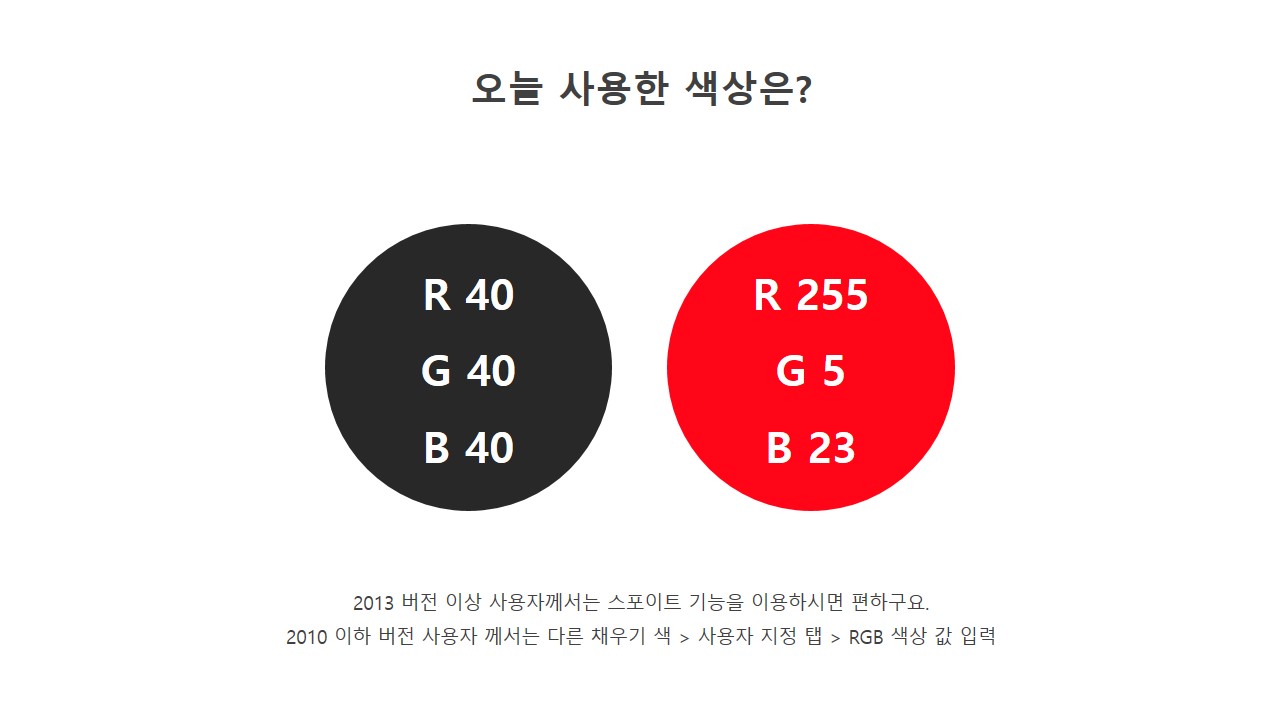
채널을 돌리는 버튼, TV를 켜고 끄는 그 기능, 변화 이런 것들을 생각하면 충분히 적용 가능하다 생각했고 숫자 버튼은 페이지 넘버링의 역할을 주면 되겠다 라는 생각이 들었던 것이죠.
그래서 딱 그 역할을 부여해 파워포인트 디자인을 해볼거에요.
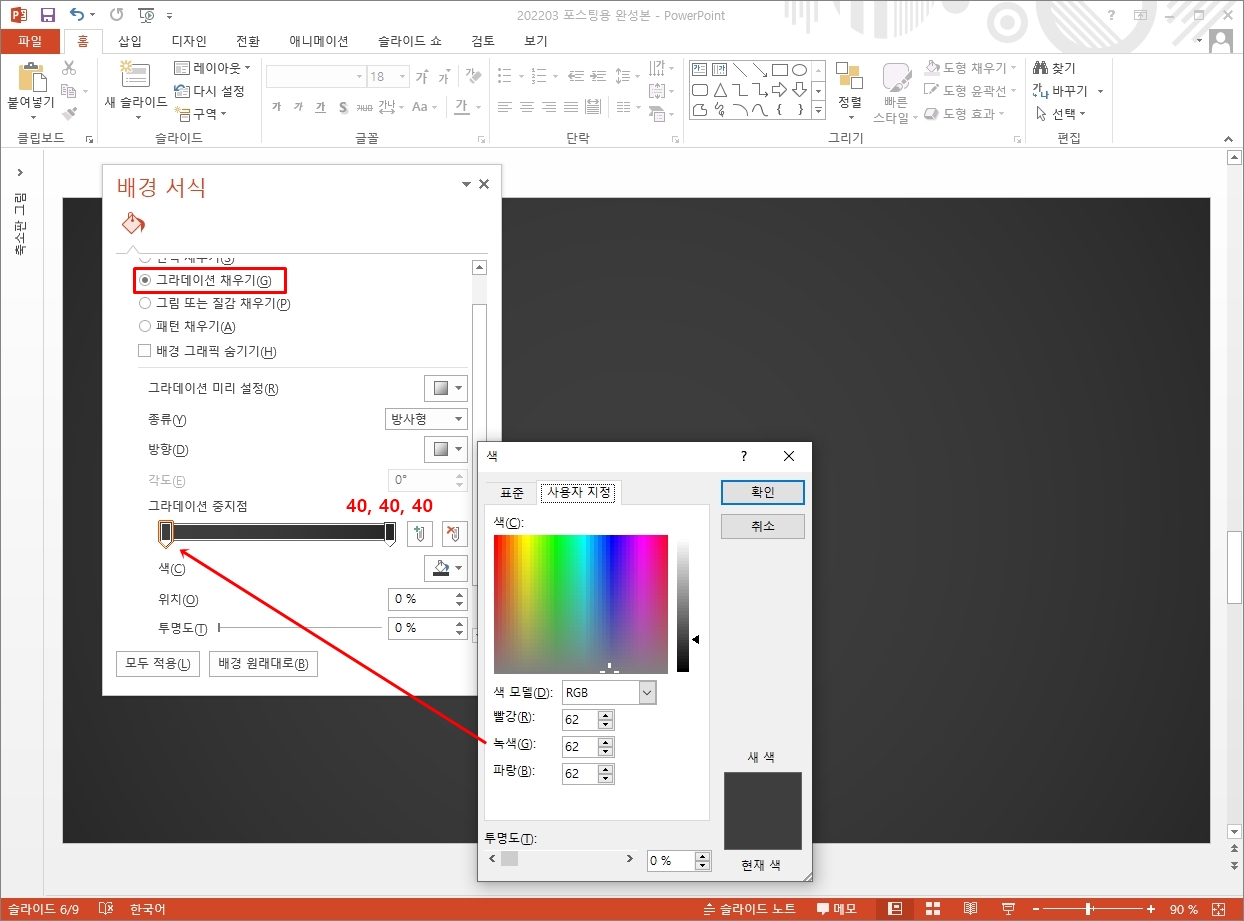
버튼의 입체적인 느낌을 더 강화시키기 위해서, 또 실제로도 리모컨이 블랙이었어서
위와 같이 블랙 그라데이션을 배경에 지정해 줬구요.
RGB 40과 62 입니다.

이제 이번 디자인의 핵심인 버튼을 만들건데요.
실제 모습을 잘 살펴보면 홈이 있고 그 안에 버튼이 있잖아요?
그 홈 모양을 표현하는 다양한 방식이 있겠지만 저는 그냥 원 도형 하나를 넣어주기로 했어요.
안쪽 그림자 효과를 줬는데, 이 도형을 거의 다 가려지게 되기 때문에 큰 의미는 없을 것 같네요.

그 후 이 위에 빨간색 입체 버튼을 넣어주면 끝이에요.
원에 위쪽으로 둥글게 타입의 도형을 넣어주는 것이죠.
조명, 재질에 따라서도 이 빨간색의 입체 느낌은 완전히 달라지기 때문에 잘 확인해 보세요.

전원 버튼의 아이콘 부분은 두가지 도형이면 되는데요.
윗쪽, 가운데의 긴 막대는 뭐 사각형이든 어떤 것이든 상관 없겠구요.
둥근 형태는 원호면 되겠죠?
모두 쉽게 만들 수 있는 것들이랍니다.

또 하나 리모컨을 보다가 이걸 하나 만들어 보고 싶었는데요.
보통 가운데 부분에 메뉴를 이동하고 확인하는 버튼들이 있잖아요?
그걸 만들기로 했어요.
방법은 뭐 동일합니다.
채색에 있어서는 일단 슬라이드 배경의 그라데이션과 동일하구요.
테두리의 홈 부분은 그림자 효과를 이용해 봤습니다.
사용한 도형은 원, 막힌 원호 라는 도형이에요.
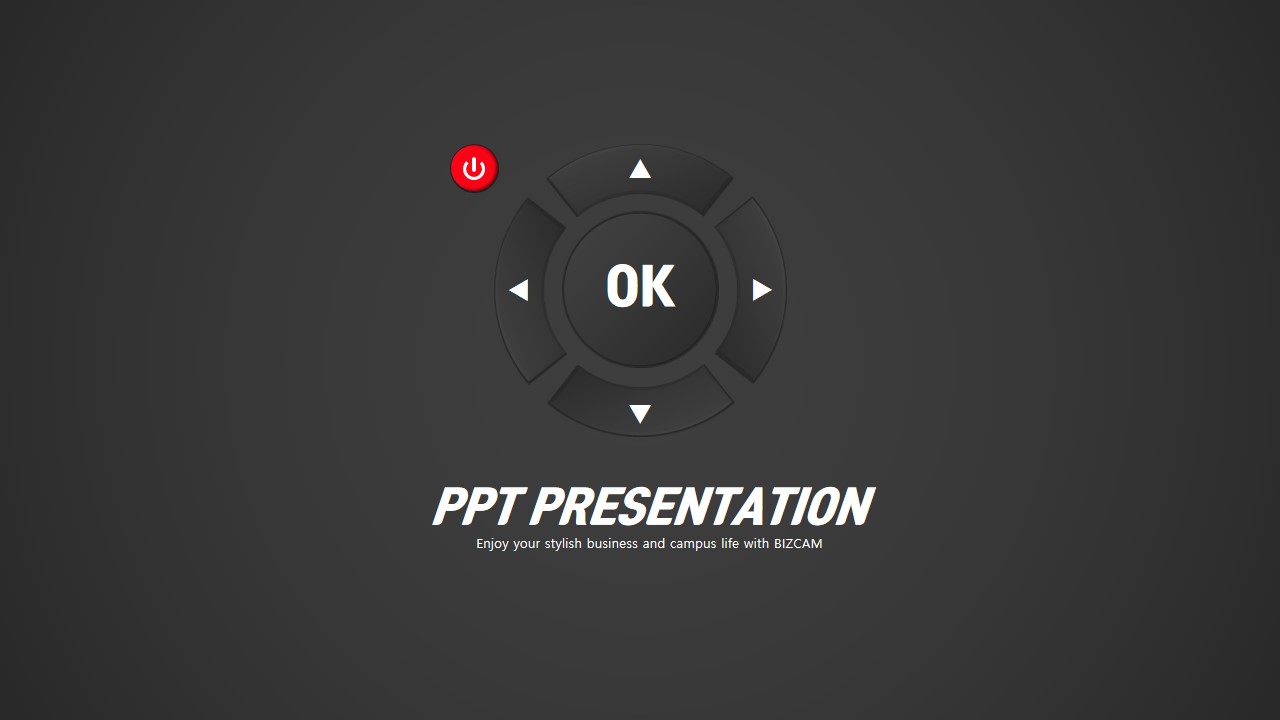
완성된 모습을 보면 딱 리모컨의 일부분이 담겨진 모습이죠?
이걸 어떻게 활용해 볼 수 있을까 라는 추가 기획을 해본다면 전원 버튼을 누르는 모습을 통해서 다음 페이지로 전환되게 할 수도 있겠구요.
또는 배경 색상이 달라지게 할 수도 있겠구요.
전환의 시작인 버튼을 좌우 상하 방향키를 눌러주는 것으로 해볼 수도 있겠구요.
아이디어는 많이 떠오를 수 있을 거에요.

오늘 파워포인트 디자인에서는 처음 기획 때 말씀 드린 것 처럼 숫자 버튼을 쪽 번호 처럼 배치해 활용해 봤구요.
블랙에 레드 포인트를 줘서 꾸며봤네요.

ppt 비즈캠에서 무료로 템플릿을 공유하고 있어요
오늘은 하나의 공지글을 남겨 드리고자 하는데요. 바로 제가 ppt 디자인과 관련된 정보, 팁을 나누는 과정에서 예시로 만든 템플릿 소스들을 함께 연습해 보면서 발전해 나갈 수 있도록 무료로
bizcam.tistory.com
'오피스 강의 > PPT 파워포인트' 카테고리의 다른 글
| 피피티 양식 오렌지 상큼하고 좋아요 (0) | 2022.08.14 |
|---|---|
| 여름인데 수박으로 ppt 안만들면 섭하죠 (0) | 2022.08.11 |
| 이렇게 하면 피피티 템플릿은 귀여워 집니다 (0) | 2022.08.09 |
| 재밌는 ppt 애니메이션 선풍기 돌아간다 (0) | 2022.08.08 |
| 파워포인트 새로운 디자인 시작은 (0) | 2022.08.07 |




댓글